
Được phát triển và xuất bản bởi Hi-Rez Studios, SMITE là một trò chơi điện tử đấu trường nhiều người chơi trực tuyến dành cho các nền tảng như Windowsmáy chơi game 4, Nintendo Switch và Xbox One. Vì nó có sẵn trên rất nhiều nền tảng nên bạn có thể muốn thưởng thức nó trên các thiết bị khác nhau mà không phải lo lắng hay gặp sự cố nào. Bằng cách đọc bài viết này, bạn sẽ tìm thấy các quy trình sử dụng tài khoản SMITE PS4 trên PC và chuyển tài khoản SMITE của bạn sang PC. Chúng tôi mang đến cho bạn hướng dẫn hữu ích này để giúp bạn giải quyết tất cả các câu hỏi của mình, chẳng hạn như cách liên kết tài khoản PC và PS4 của bạn với SMITE và chuyển tài khoản SMITE sang Steam.
Bạn có thể sử dụng tài khoản PS4 SMITE của mình trên PC không?
Bài viết này sẽ cho bạn biết liệu bạn có thể sử dụng tài khoản PS4 SMITE của mình trên PC hay không. Đọc để tìm hiểu thêm về nó.
Làm cách nào để liên kết tài khoản SMITE?
Để liên kết tài khoản Smite của bạn trên máy tính, hãy đảm bảo rằng bạn: đã kết nối với Internet và làm theo các bước tiếp theo:
1. Truy cập trang đăng nhập Hi-Rez Studios và nhập tên người dùng và mật khẩu của bạn, sau đó nhấp vào ĐĂNG NHẬP.
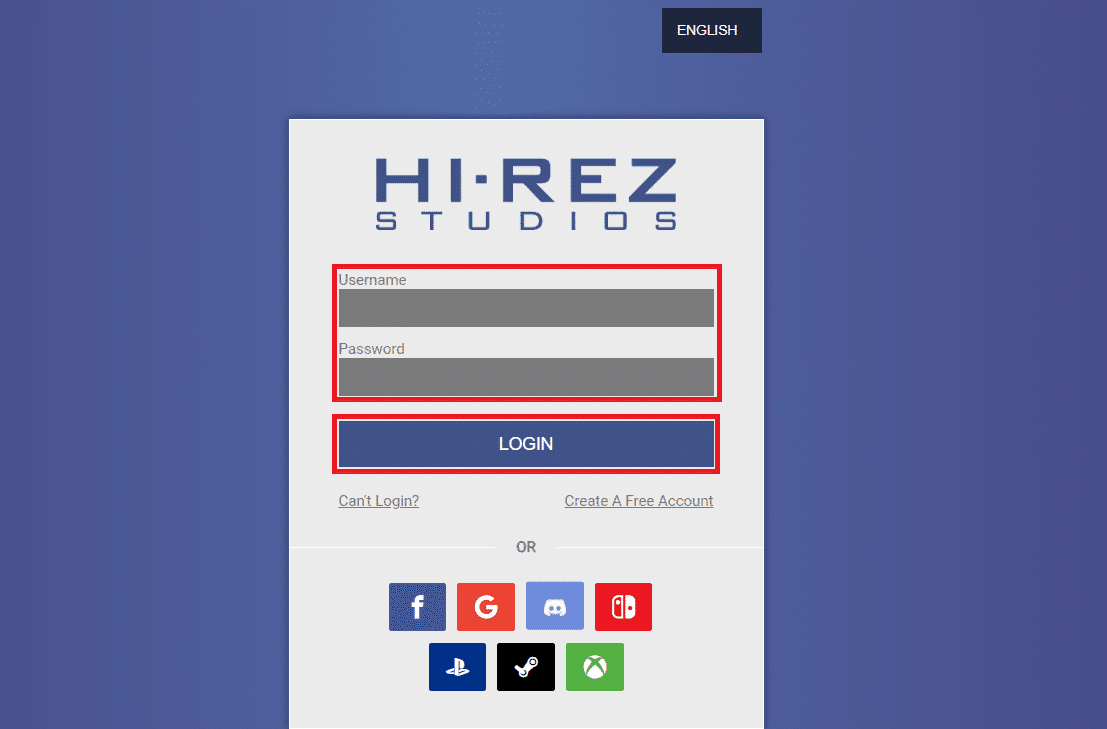
2. Giờ hãy nhấp vào tab TÀI KHOẢN ĐƯỢC LIÊN KẾT từ ngăn bên trái.
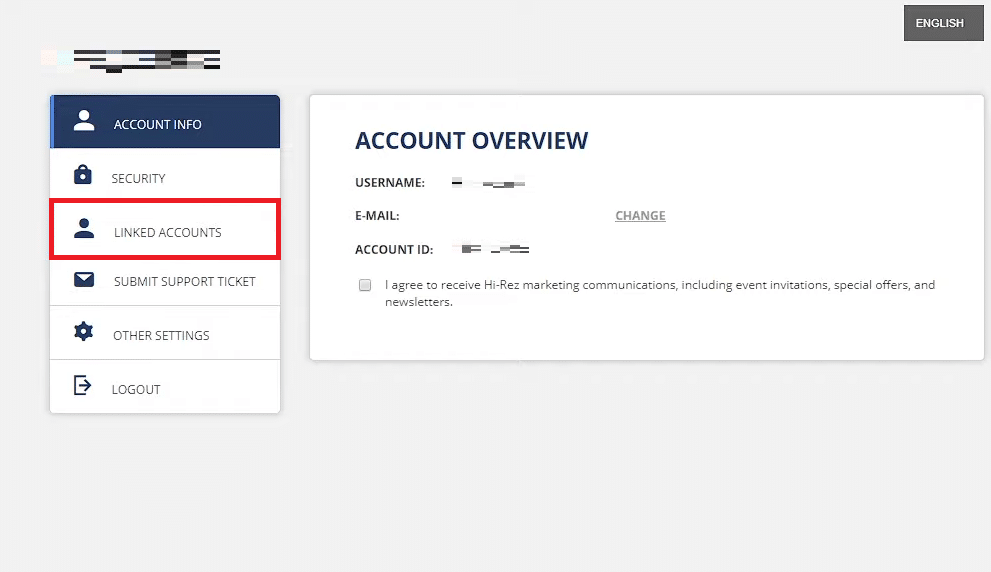
3. Tìm nền tảng bạn muốn kết nối từ danh sách và nhấp vào KẾT NỐI TÀI KHOẢN.

4. Trên trang được chuyển hướng, hãy đăng nhập vào tài khoản nền tảng mong muốn bằng thông tin đăng nhập của bạn.
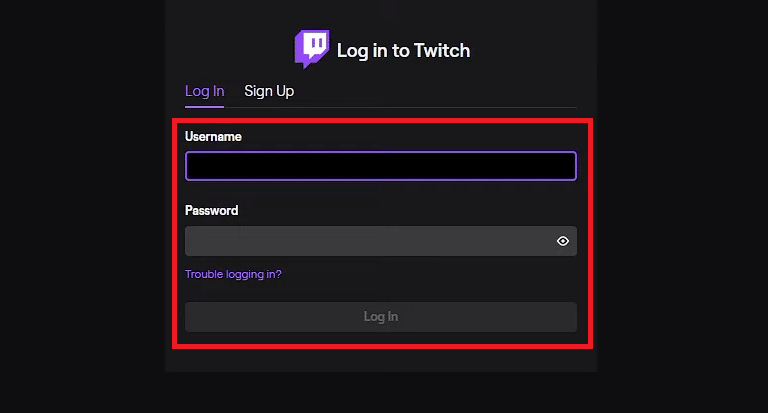
5. Trên trang tiếp theo, nhấp vào Ủy quyền để xác nhận quá trình kết nối.
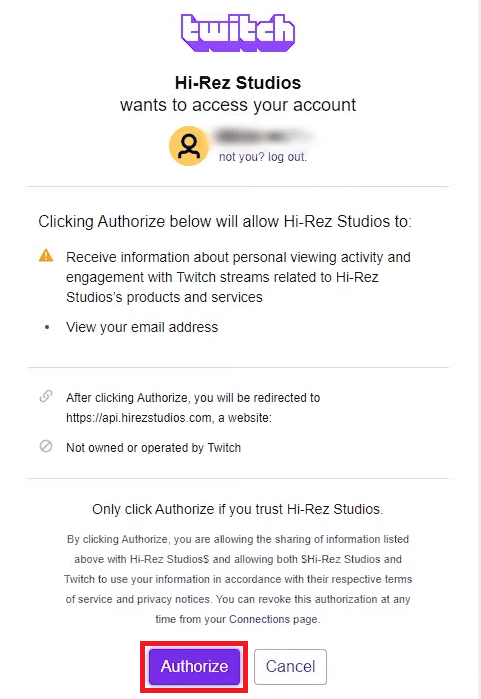
6. Bây giờ bạn sẽ được đưa trở lại trang TÀI KHOẢN ĐƯỢC LIÊN KẾT. Bạn đã liên kết thành công tài khoản Smite của mình.
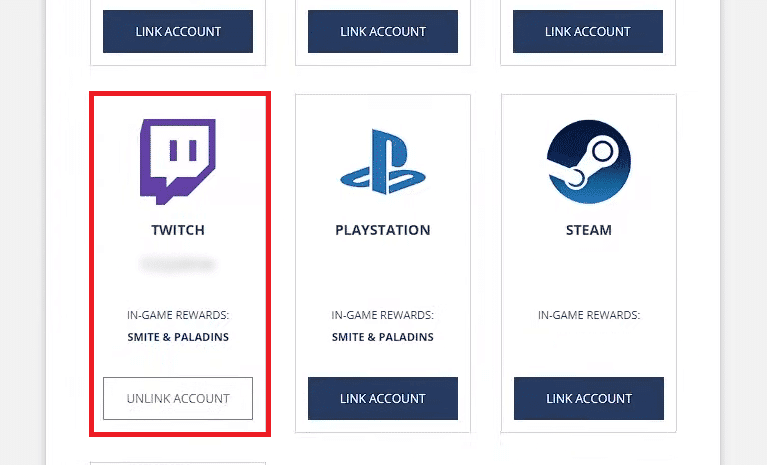
SMITE có miễn phí trên PC không?
Đúng vậy, SMITE là trò chơi miễn phí vì bạn không phải trả bất kỳ khoản phí nào để bắt đầu chơi. Có các giao dịch vi mô có sẵn trong SMITE, hầu hết đều mang tính thẩm mỹ và có thể kiếm được thông qua trò chơi. Mặt khác, Ultimate God Pack cho SMITE là giao dịch mua một lần sẽ khiến tất cả các vị thần – quá khứ, hiện tại và tương lai – có sẵn cho những người có tiền mặt để mua trước.
Làm cách nào để chuyển tài khoản SMITE của tôi sang máy tính?
Để chuyển tài khoản SMITE của bạn sang máy tính, bạn cần liên kết nó với Steam. Dưới đây là hướng dẫn nhanh để chuyển tài khoản SMITE sang máy tính của bạn.
1. Truy cập trang đăng nhập Hi-Rez Studios và đăng nhập bằng cách nhập thông tin đăng nhập của bạn.
2. Nhấp vào tab TÀI KHOẢN ĐƯỢC LIÊN KẾT và tìm Hơi nước nền tảng từ danh sách.
3. Bấm vào KẾT NỐI TÀI KHOẢN như hình.
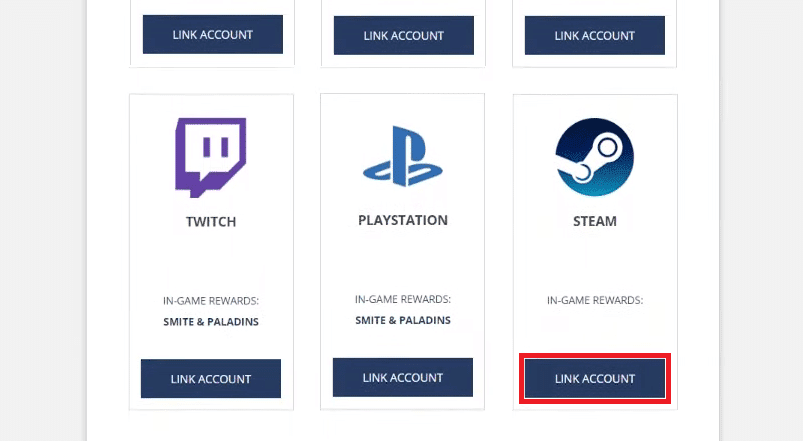
4. Bây giờ hãy đăng nhập vào tài khoản Steam của bạn và nhấp vào Ủy quyền để xác nhận.
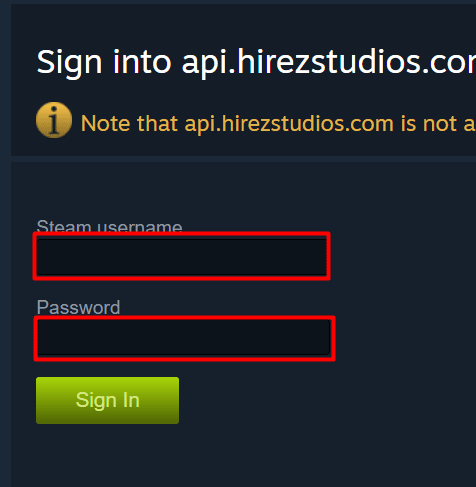
5. Bạn sẽ trở lại trang TÀI KHOẢN ĐƯỢC LIÊN KẾT với tài khoản SMITE của bạn được liên kết với Steam.
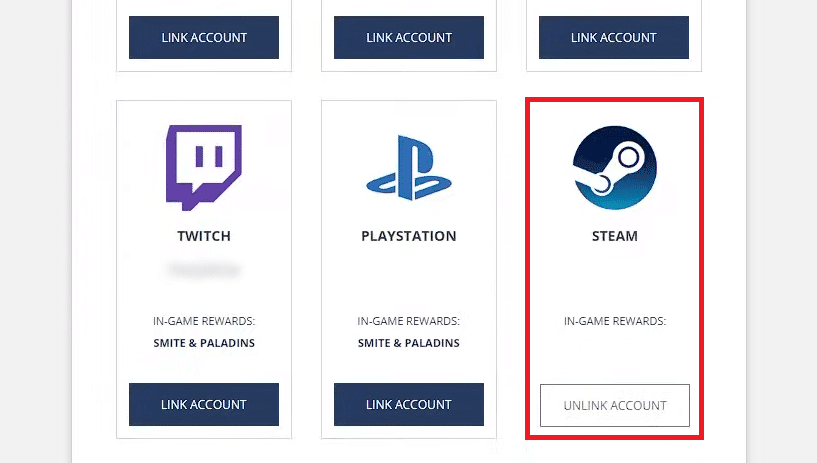
Làm cách nào để bật Crossplay SMITE trên PC?
Chỉ một tài khoản có thể được thêm vào mỗi nền tảng và tiến trình cũng như mở khóa tài khoản sẽ bị mất nếu bạn quyết định hủy liên kết sau này. Chơi chéo hiện được hỗ trợ giữa các phiên bản PC (Steam và Epic Games), Xbox và SMITE Nintendo Switch. Thực hiện theo các bước được liệt kê ở trên để kết nối SMITE với Steam và cho phép chơi đa nền tảng.
Làm cách nào để tắt Crossplay SMITE PC?
Bạn không thể vô hiệu hóa hoặc vô hiệu hóa chơi đa nền tảng trên PC.
Bạn có thể liên kết tài khoản PS4 của mình với máy tính không?
Có, tài khoản trò chơi của bạn có thể được liên kết với máy tính của bạn. Để thực hiện việc này, hãy mở menu chính trong trò chơi và chọn Liên kết tài khoản. Sau đó làm theo hướng dẫn trên màn hình.
Bạn có thể sử dụng tài khoản PS4 SMITE của mình trên PC không?
Có, bạn có thể sử dụng tài khoản PS4 SMITE của mình trên PC. Bạn có thể thực hiện việc này bằng chính tài khoản Sony Entertainment Network mà bạn dùng để truy cập PS4. Sau đó, bạn có thể sử dụng PC để truy cập cài đặt, ứng dụng và trò chơi PS4.
Làm cách nào để liên kết tài khoản PC và PS4 của tôi trong SMITE?
Dưới đây là hướng dẫn về cách liên kết tài khoản PC và PS4 của bạn trong SMITE:
Tùy chọn I: Kết nối máy tính của bạn (tài khoản Steam) với SMITE
1. Truy cập trang đăng nhập Hi-Rez Studios và đăng nhập bằng cách nhập thông tin đăng nhập của bạn.
2. Nhấp vào TÀI KHOẢN LIÊN KẾT > TÀI KHOẢN LIÊN KẾT cho Steam.
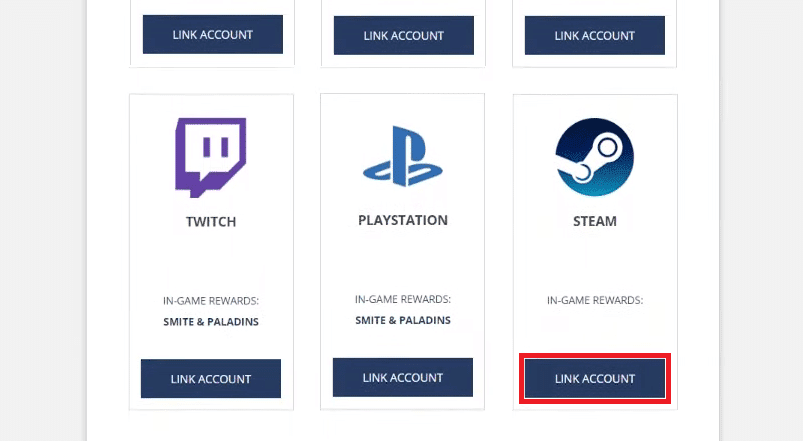
3. Bây giờ hãy đăng nhập vào tài khoản Steam của bạn và nhấp vào Ủy quyền để xác nhận.
4. Bạn sẽ trở lại trang TÀI KHOẢN ĐƯỢC LIÊN KẾT với tài khoản SMITE của bạn được liên kết với Steam.
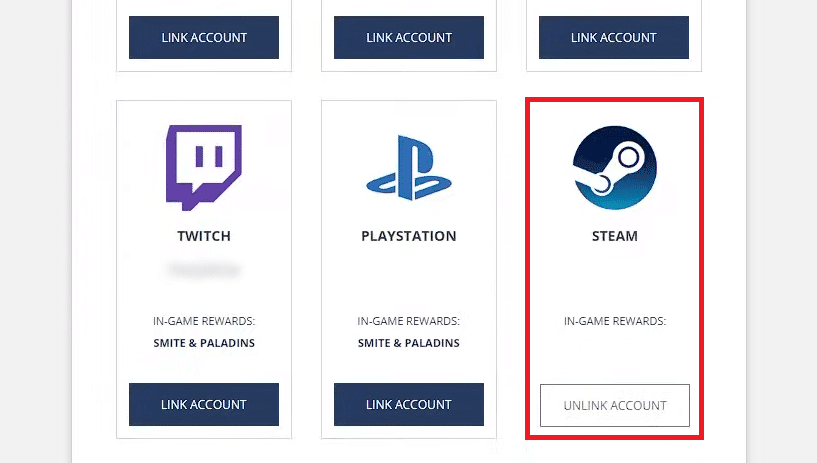
Tùy chọn II: Liên kết tài khoản PS4 của bạn với SMITE
1. Truy cập trang đăng nhập Hi-Rez Studios và nhập tên người dùng và mật khẩu của bạn, sau đó nhấp vào ĐĂNG NHẬP.
2. Giờ hãy nhấp vào tab TÀI KHOẢN ĐƯỢC LIÊN KẾT từ ngăn bên trái.
3. Tìm tab PLAYSTATION trong danh sách và nhấp vào KẾT NỐI TÀI KHOẢN.
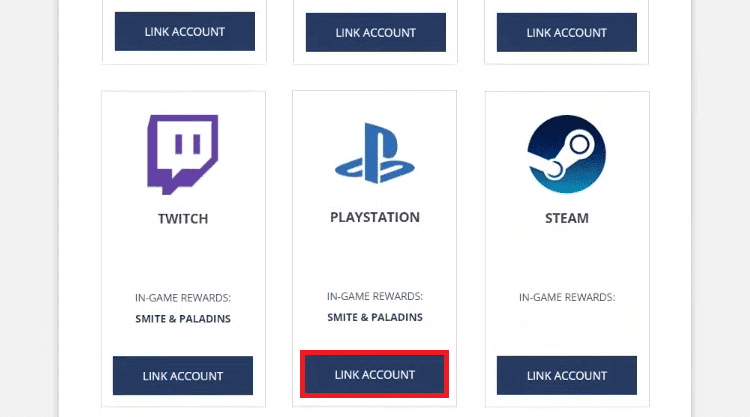
4. Đăng nhập vào tài khoản PS4 của bạn với các chi tiết đăng nhập của bạn.
5. Xác nhận quá trình kết nối bằng cách nhấp vào Ủy quyền.
6. Bạn sẽ thấy tài khoản PS4 được liên kết với SMITE trên trang TÀI KHOẢN ĐƯỢC LIÊN KẾT.
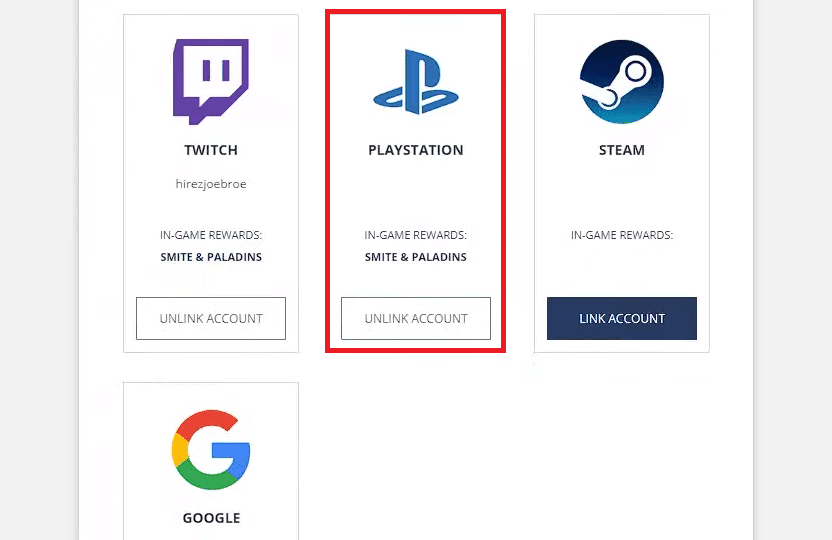
Bạn có thể liên kết tài khoản SMITE Playstation của mình với Steam không?
Có, bạn có thể liên kết tài khoản Playstation SMITE của mình với Steam.
Làm cách nào để thay đổi tài khoản SMITE của tôi trên Steam?
Trước tiên, bạn phải liên kết tài khoản SMITE của mình với Steam để chuyển tài khoản SMITE sang Steam. Thực hiện theo các bước được liệt kê ở trên để tìm hiểu làm thế nào bạn có thể làm điều đó.
Làm cách nào để kết nối SMITE với Twitch bằng Steam?
Để kết nối ngay SMITE với Twitch bằng Steam, chỉ cần làm theo các phương pháp được liệt kê bên dưới.
1. Truy cập trang đăng nhập Hi-Rez Studios và ĐĂNG NHẬP vào tài khoản của bạn.
2. Nhấp vào tab TÀI KHOẢN ĐƯỢC LIÊN KẾT ở ngăn bên trái.
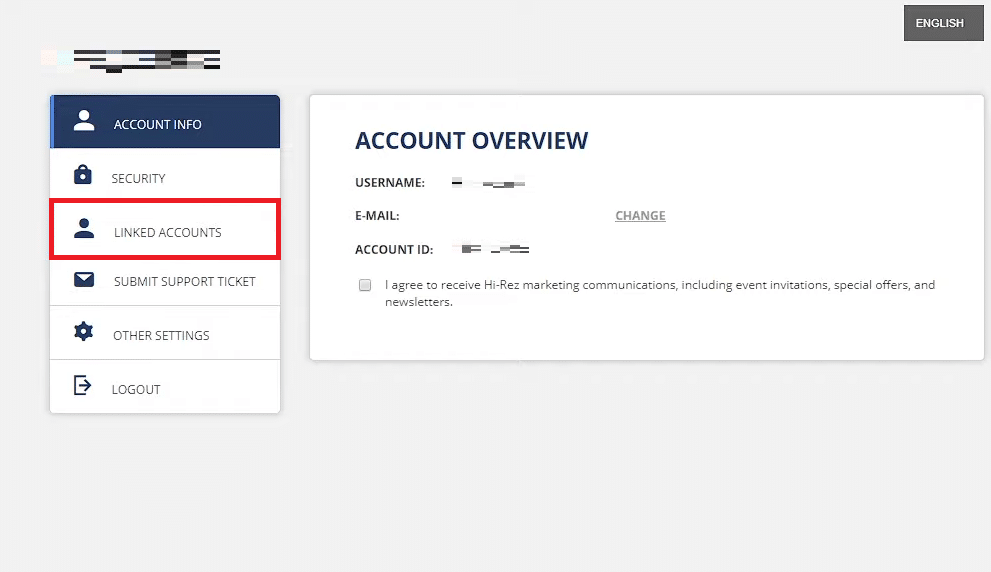
3. Tìm tab TWITCH và nhấp vào KẾT NỐI TÀI KHOẢN.
4. Sau đó đăng nhập vào tài khoản của bạn Twitch với chi tiết đăng nhập của bạn.
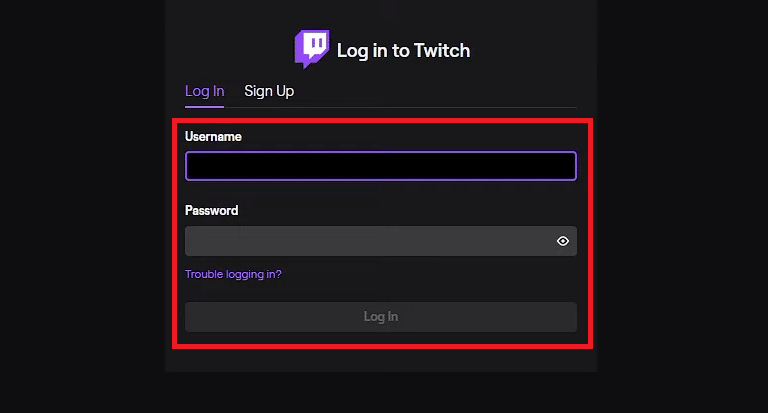
5. Sau đó nhấn Authorize để xác nhận quá trình kết nối.
Bây giờ bạn sẽ được đưa trở lại trang TÀI KHOẢN ĐƯỢC LIÊN KẾT. Bạn đã liên kết thành công tài khoản Smite của mình.
khuyến khích:
Vì vậy, chúng tôi hy vọng bạn hiểu liệu bạn có thể sử dụng tài khoản PS4 SMITE của mình trên PC hay không. Bạn có thể cung cấp cho chúng tôi bất kỳ câu hỏi hoặc đề xuất nào về bất kỳ chủ đề nào khác mà bạn muốn viết một bài báo. Thả chúng vào phần bình luận bên dưới để chúng tôi tìm hiểu.
